 Introduzione a Source-VC
Introduzione a Source-VC
Scritto da Source Elements
Ultima pubblicazione: 15 agosto
2022
Fonte Talkback 1.3, Fonte VC
Questo articolo fa parte della Guida utente di Source-VC 1.0
Source-VC è un semplice plugin nativo AAX progettato per fornire un controller del volume degli altoparlanti per Control Room semplice, flessibile e conveniente, basato solo su software, per Pro Tools. Caratteristiche
Caratteristiche
- Controllo del volume.
- Funzionalità di disattivazione audio e attenuazione.
- Calibrazione del livello di uscita del plugin su una posizione specifica del fader del plugin.
- Controllo e calibrazione dei singoli canali.
- Tasto ASCI assegnabile dall'utente e controllo Midi di Volume, Mute e Dim.
- La possibilità di controllare il plugin anche quando non è attivo o Pro Tools non è l'applicazione attiva.
Chi ha bisogno di Source-VC?
Chiunque abbia bisogno di un controller per altoparlanti flessibile e conveniente può trarre un ottimo vantaggio da SourceVC.
È molto meno costoso di qualsiasi controller hardware e della maggior parte dei controller software. È anche un'ottima scelta per gli utenti che utilizzano sistemi desktop e desiderano ridurre o eliminare l'ingombro fisico del desktop e dei cavi, o per gli utenti di laptop che desiderano alleggerire il carico durante il trasloco e sistemare la configurazione una volta arrivati.
Cosa fa?
Source-VC fornisce un controller per monitor di altoparlanti facile da installare e utilizzare per Pro Tools, senza la necessità di hardware e senza i relativi costi e ingombri di cavi.
Volume
Controlla da -inf a +12 il volume di uscita dell'intero plugin
Calibrare
Fornisce una funzione per un offset fisso nel volume di uscita del plugin, per regolare la potenza totale degli altoparlanti e calibrare il livello di uscita di vari sistemi di ascolto sulla posizione zero sul fader del volume Source-VC.
Muto e attenuato
Disattiva audio, attenua e attenua il livello per tagliare o abbassare di un importo fisso impostato dal livello di attenuazione l'output del plugin
Controllo canale individuale
Controllo individuale dei canali per silenziare o isolare canali specifici per risolvere problemi o per ascoltare meglio elementi specifici nel mix.
Calibrazione dei singoli canali per regolare le differenze di volume degli altoparlanti dovute a varie anomalie fisiche nel sistema di altoparlanti o al posizionamento degli altoparlanti nella stanza.
Controllo ASCII e MIDI
Il controllo hardware ASCII/Midi consente all'utente di assegnare qualsiasi controller ASCII o Midi alle funzioni Volume, Mute e Dim.
Requisiti di sistema per Source-VC
Scritto da Source Elements | Ultima pubblicazione: 17 ottobre 2024
Di seguito sono riportati i requisiti per Source-VC:
macOS 10.9 o versioni successive.
Pro Tools 10.3.5 o versione successiva.
Account iLok e licenza iLok valida (non è richiesto il dongle iLok)
Una licenza di prova può essere ottenuta da prodotto webpagina.
Compatibilità sorgente-VC
Questo articolo contiene informazioni sul supporto minimo del sistema Source-VC:
Versione 10.10
sistema operativo macOS
Configurazioni supportate
- macOS 10.10 – 10.15
- Pro Tools 10.3.5 e versioni successive (AAX)
Installazione di Source-VC
Questo articolo fa parte della Guida utente di Source-VC 1.0
Vai alla dashboard del tuo account e accedi a Sezione downloadQuindi, seleziona "Source-Volume Control 1.0". Una volta pronto, seleziona la versione per Mac e scarica il prodotto.
Una volta pronto, seleziona la versione per Mac e scarica il prodotto.
Dopo aver scaricato l'applicazione, fare doppio clic sull'eseguibile DMG file. Quindi, fare clic sul file .pkg file e seguire le istruzioni di installazione.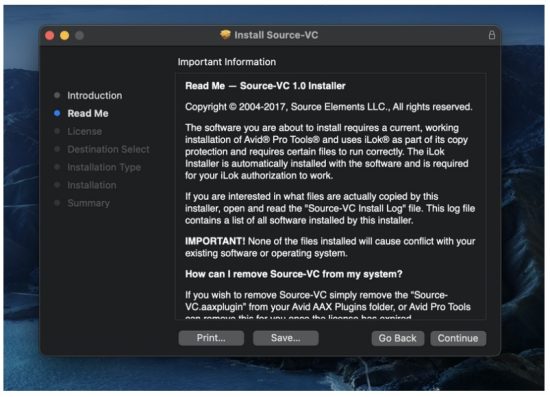 Collegamento di Source-VC e Pro Tools
Collegamento di Source-VC e Pro Tools
Per utilizzare Source-VC, in genere si posiziona il plug-in Source-VC sul canale Aux o Master, da cui il mix o qualsiasi altro materiale audio viene riprodotto sugli altoparlanti. Source-VC supporta il multicanale per qualsiasi numero di canali, da mono a 7.1.
Disinstallazione di Source-VC
Scritto da Source Elements | Ultima pubblicazione: 04 agosto 2022
Questo articolo fa parte della Guida utente di Source-VC 1.0
Per disinstallare Source-VC su Mac, aprire il pacchetto di installazione e fare doppio clic su "Source-VC Uninstaller.pkg" file. Seguire le istruzioni del programma di disinstallazione.
Seguire le istruzioni del programma di disinstallazione.
Utilizzo della funzione di controllo del volume
Scritto da Source Elements | Ultima pubblicazione: 15 agosto 2022
Questo articolo fa parte della Guida utente di Source-VC 1.0
Il controllo del volume può essere manipolato tramite il cursore sul plugin o il comando da tastiera predefinito che è il tasto Comando e il tasto freccia per la direzione: ad esempio su ⌘ ↑ o giù ⌘ ↓ Premendo velocemente il tasto freccia il volume si sposterà con incrementi di 6 dB; premendo più volte il tasto freccia il volume si sposterà di 1 dB.
Premendo velocemente il tasto freccia il volume si sposterà con incrementi di 6 dB; premendo più volte il tasto freccia il volume si sposterà di 1 dB.
Non è necessario che la finestra del plugin sia visibile affinché il comando da tastiera controlli il plugin. Impostazione del tasto del volume o delle note MIDI
Il comando da tastiera può essere modificato cliccando con il tasto destro del mouse sul cursore del volume tenendo premuto il tasto Ctrl. La selezione "Apprendi" assegnerà il tasto ASCII premuto successivamente alla funzione elencata (aumento o diminuzione del volume).
- Selezionando l'opzione "Dimentica" verrà annullata l'assegnazione del comando da tastiera corrispondente alla funzione di aumento o diminuzione del volume.
- Selezionando l'opzione "Learn Midi CC" verrà assegnato il successivo controller continuo Midi spostato alla funzione volume su/giù, mentre selezionando l'opzione "Forget Midi CC" verrà deselezionerà qualsiasi controller continuo Midi assegnato alla funzione volume su/giù.
Nota: Se si sposta il cursore del volume nell'interfaccia del plugin o si utilizza il comando ASCII per modificare l'impostazione del volume, la posizione del controller continuo MIDI non verrà aggiornata. In questo caso, il controller continuo MIDI non sarà sincronizzato con la posizione dell'impostazione effettiva del volume del plugin. Per correggere questa situazione, abbassare il volume a -inf sia del controller MIDI che del fader del volume sullo schermo in Source-VC. Quindi, controllare il volume solo tramite il controller MIDI per mantenerlo sincronizzato.
Utilizzo delle funzioni Mute/DIM
Scritto da Source Elements | Ultima pubblicazione: 04 agosto 2022
Questo articolo fa parte della Guida utente di Source-VC 1.0
La selezione in alto nella sezione Mute/Dim imposterà il livello di Dim e quando si preme il pulsante Dim o si preme il comando ASCI predefinito "Maiusc+Comando+freccia giù" ⇧ ⌘ ↓, il volume in uscita verrà ridotto della quantità di dim impostata oppure la funzione di dim verrà disattivata se già attivata.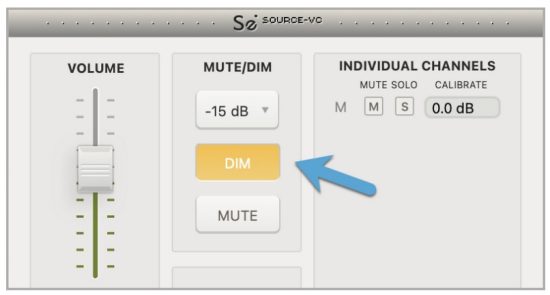 Premendo il pulsante Mute il volume verrà ridotto a meno infinito oppure se si preme il comando ASCII predefinito "Maiusc+Comando+freccia su", il volume verrà ridotto a meno infinito oppure la funzione mute verrà disattivata se già attivata.
Premendo il pulsante Mute il volume verrà ridotto a meno infinito oppure se si preme il comando ASCII predefinito "Maiusc+Comando+freccia su", il volume verrà ridotto a meno infinito oppure la funzione mute verrà disattivata se già attivata.
Impostazione del tasto Mute/Dim o delle note MIDI
È possibile assegnare una nota Midi o un controller facendo clic tenendo premuto il tasto Ctrl sui pulsanti Mute o Dim e selezionando l'opzione "Learn Midi" per assegnare il controller Midi premuto successivamente alla funzione corrispondente.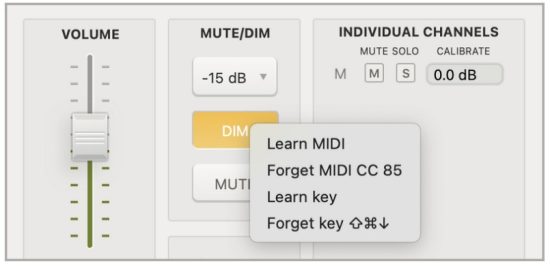 Selezionando l'opzione Dimentica verrà deselezione il controller Midi assegnato.
Selezionando l'opzione Dimentica verrà deselezione il controller Midi assegnato.
Nota: Se si preme il pulsante mute o dim nell'interfaccia del plugin o si utilizza il comando ASCII per modificare l'impostazione dello stato mute/dim, lo stato del controller MIDI non verrà aggiornato. In questo caso, il controller MIDI non sarà sincronizzato con l'impostazione effettiva di mute o volume del plugin. Per correggere questa situazione, è necessario dimenticare il controller MIDI, impostarlo sullo stesso stato dell'interfaccia grafica del plugin e quindi riapprenderlo.
Utilizzo della funzione di calibrazione
Scritto da Source Elements | Ultima pubblicazione: 04 agosto 2022
Questo articolo fa parte della Guida utente di Source-VC 1.0
L'impostazione di calibrazione ridurrà o aumenterà il volume dell'intero plugin di una quantità fissa.
Nella sezione "Canali individuali", è possibile mettere in solo i singoli canali cliccando sul pulsante "s" o disattivarli premendo il pulsante "m" del canale assegnato. La casella di impostazione del volume può essere utilizzata per calibrare il canale specifico con un valore fisso, in modo da poter calibrare il sistema di monitoraggio.
Risoluzione dei problemi per Source-VC
Scritto da Source Elements | Ultima pubblicazione: 23 maggio 2023
Questo articolo fa parte della Guida utente di Source-VC 1.0
Contatta Source Elements per supporto tecnico e generale
È disponibile una documentazione completa sul nostro websitoSe non trovi risposta alla tua domanda, contattaci telefonicamente, via e-mail oppure, su richiesta, possiamo organizzare una comunicazione tramite altri metodi, come Skype.
Supporto online: http://www.source-elements.com/support
E-mail: support@source-elements.com
Contattare l'assistenza via e-mail
Quando invii un'e-mail al Supporto, ti preghiamo di fornirci le informazioni necessarie per risolvere il problema. Ad esempioample, fornire:
Tipo di computer Versione del sistema operativo
Versione Pro Tools Fornire quante più informazioni possibili sul problema. Ciò ci aiuterà a fornirti assistenza pertinente più rapidamente.
Documenti / Risorse
 |
ELEMENTI DI ORIGINE Source Talkback 1.3, Source VC [pdf] Guida utente Talkback di origine 1.3 VC di origine, Talkback 1.3 VC di origine, 1.3 VC di origine, VC di origine |